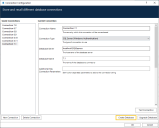Verbindungen
Das Dialogfeld „Verbindungskonfiguration“ kann über den Blue Prism Anmeldebildschirm geöffnet werden. Es bietet eine Oberfläche, über die mehrere Verbindungen zu Blue Prism Datenbanken und Servern konfiguriert werden können.
Die Software kann per SQL Server oder Windows Authentifizierung eine Verbindung zu SQL Server 2005 und höher herstellen. Alternativ kann sich die Software über Blue Prism Server verbinden, das auf einem Server im verfügbaren Netzwerk ausgeführt wird.
Die Verbindungen werden standardmäßig pro Computer konfiguriert – die Liste der Verbindungen ist für alle Benutzer auf dem aktuellen Computer verfügbar und jede Änderung durch einen Benutzer ist für den nächsten Benutzer sichtbar, der Blue Prism auf demselben Computer verwendet. Sie können die Verbindungsliste pro Benutzer festlegen, indem Sie Blue Prism mit dem Schalter /useropts starten.
Bestehende Verbindung konfigurieren
Sie können eine Verbindung konfigurieren, indem Sie sie in der Liste links vom Konfigurationsdialog auswählen und dann die Details in den Feldern auf der rechten Seite bearbeiten.
Verbindungsname
Dieser Name wird verwendet, um die Verbindung im Produkt zu beschreiben – entweder beim Anmeldebildschirm oder in der BP Serverkonfiguration, um die Verbindung anzugeben, die Blue Prism verwenden soll.
Verbindungsart
Blue Prism unterstützt mehrere Verbindungstypen (und Authentifizierungstypen):
- SQL Server (SQL Authentifizierung) – Direkte Verbindung zu einer SQL Server Instanz, authentifiziert mittels SQL Anmeldedaten, wie zum Beispiel einem in der Datenbank eingerichteten Paar aus Benutzername und Passwort.
- SQL Server (Windows Authentifizierung) – Direkte Verbindung zu einer SQL Server Instanz, authentifiziert über ein Windows Benutzerkonto.
- Blue Prism Server – Verbindung zu einem bestehenden Blue Prism Server. Der Server verwaltet die Verbindungen zur Datenbank selbst. Weitere Informationen finden Sie unter Blue Prism Server.
- Verfügbarkeitsgruppe (SQL Authentifizierung) – Direkte Verbindung zu einer SQL Server Verfügbarkeitsgruppe, authentifiziert mittels SQL Anmeldedaten – einem auf der Datenbank eingerichteten Paar aus Benutzername und Passwort.
-
Verfügbarkeitsgruppe (Windows Authentifizierung) – Direkte Verbindung zu einer SQL Server Verfügbarkeitsgruppe, authentifiziert über ein Windows Benutzerkonto.
-
SQL Server (Benutzerdefinierte Verbindungszeichenfolge) – Dies ermöglicht Benutzern, die SQL-Verbindungszeichenfolge explizit zu definieren, die bei der Verbindung zu einer unterstützten Datenbank verwendet werden soll. Diese Option kann verwendet werden, wenn mit der integrierten Authentifizierung von Active Directory eine Verbindung mit Azure Datenbanken hergestellt wird.
Datenbankserver (nur SQL Server)
Die Datenbankinstanz, zu der Blue Prism eine Verbindung herstellen soll, beispielsweise localhost\SQLExpress, baut eine Verbindung zur Instanz SQLExpress auf, die auf dem lokalen Computer ausgeführt wird.
Datenbankname (nur SQL Server)
Der Name der Datenbank auf der angegebenen Instanz, in der Blue Prism seine Daten speichert.
Benutzer-ID (nur SQL Server – SQL Authentifizierung)
Die ID des SQL Benutzers, die Blue Prism zur Authentifizierung bei SQL Server verwenden soll.
Passwort (nur SQL Server – SQL Authentifizierung)
Das Passwort, das Blue Prism zur Authentifizierung bei SQL Server verwenden soll.
Zusätzliche SQL Verbindungsparameter (nicht BP Server)
Zusätzliche durch Semikolons getrennte Parameter, die an die Abfragezeichenfolge für den Zugriff auf die Datenbank angefügt werden sollen, z. B.Encrypt=true;TrustServerCertificate=true.
Multi-Subnet-Failover
Lässt die Aktivierung von Multi-Subnet-Failover bei der Verbindung zu. Weitere Informationen dazu erhalten Sie in der Microsoft Dokumentation.
Blue Prism Server (nur BP Server)
Die Netzwerkadresse des Blue Prism Servers, zu dem der Client eine Verbindung herstellen soll.
Verbindungsmodus (nur BP Server)
Die folgenden Verbindungsmodi können für Verbindungen zwischen einem Blue Prism Client und dem Blue Prism Server verwendet werden. Beachten Sie, dass diese Einstellung mit dem entsprechenden Wert in der Blue Prism Serverkonfiguration übereinstimmen muss.
WCF: SOAP mit Nachrichtenverschlüsselung und Windows Authentifizierung
- Erfordert eine Vertrauensbeziehung zwischen Geräten: Ja
- Unterstützt Active Directory: Ja
- Erfordert Zertifikat vom Server: Nein
- Transport: SOAP über HTTP
Nur der Nachrichteninhalt wird verschlüsselt. Die SOAP- und HTTP-Headers bleiben unverschlüsselt, was komplexe Routingprozesse, Lastenausgleiche, Proxys usw. unterstützt. Die Client- und Server-Identität wird über Windows/Active Directory validiert.
WCF: SOAP mit Transportverschlüsselung und Windows Authentifizierung
- Erfordert eine Vertrauensbeziehung zwischen Geräten: Ja
- Unterstützt Active Directory: Ja
- Erfordert Zertifikat vom Server: Ja
- Transport: SOAP über HTTPS
Der Transport inklusive der SOAP-Headers wird mit zertifikatbasierten Verschlüsselungsmethoden verschlüsselt. Die Client- und Server-Identität wird über Windows/Active Directory validiert.
WCF: SOAP mit Transportverschlüsselung
- Erfordert eine Vertrauensbeziehung zwischen Geräten: Nein
- Unterstützt Active Directory: Nein
- Erfordert Zertifikat vom Server: Ja
- Transport: SOAP über HTTPS
Der Transport inklusive der SOAP-Headers wird mit zertifikatbasierten Verschlüsselungsmethoden verschlüsselt. Die Server-Identität wird mit Zertifikaten validiert.
.NET Remoting: Sicher
- Erfordert eine Vertrauensbeziehung zwischen Geräten: Ja
- Unterstützt Active Directory: Ja
- Erfordert Zertifikat vom Server: Nein
- Transport: TcpChannel über SChannel
Zur Abwärtskompatibilität vorhanden. Verschlüsselung wird zwischen Client und Server ausgehandelt. Die Client- und Server-Identität wird über Windows/Active Directory validiert.
.NET Remoting: Unsicher
- Erfordert eine Vertrauensbeziehung zwischen Geräten: Nein
- Unterstützt Active Directory: Nein
- Erfordert Zertifikat vom Server: Nein
- Transport: TcpChannel
Nicht empfohlen – zur Abwärtskompatibilität vorhanden. Die Verbindungssicherheit muss komplett von Drittanbieterlösungen gewährleistet werden.
WCF: Unsicher
- Erfordert eine Vertrauensbeziehung zwischen Geräten: Nein
- Unterstützt Active Directory: Nein
- Erfordert Zertifikat vom Server: Nein
- Transport: SOAP über HTTP
Nicht empfohlen. Die Verbindungssicherheit muss komplett von Drittanbieterlösungen gewährleistet werden.
Server-Port (nur BP Server)
Der Port, den der angegebene Blue Prism Server auf Verbindungen überwacht.
Callback-Port (nur BP Server mit .NET Remoting)
Wenn der Client eine Verbindung zu einem Blue Prism Server mit einem .Net Remoting-Verbindungsmodus herstellt, kann der Server einen „Callback“ auf den Client durchführen. Durch die bidirektionale Kommunikation können bei einigen Servervorgängen schneller Rückmeldungen über den Fortschritt angegeben werden. Bei Übernahme des Standardwerts (null) wird ein zufälliger Callback-Port zugewiesen, wenn die Verbindung zum Server hergestellt wird. Wenn ein bestimmter Port verwendet werden muss (beispielsweise um den Port auf der Firewall zu öffnen), kann er hier festgelegt werden.
Achtung: Wenn ein spezifischer Port konfiguriert ist, kann zu einem bestimmten Zeitpunkt immer nur eine einzige Instanz von Blue Prism auf diesem Computer diese Verbindung verwenden – alle weiteren Verbindungsversuche vom aktuellen Computer zum Server schlagen aufgrund des spezifizierten Callback-Ports fehl.
Verbindung testen
Sie können die Verbindung testen, die derzeit im Detail-Panel „Aktuelle Verbindung“ angezeigt wird, indem Sie auf die Schaltfläche Verbindung testen klicken.
Es wird ein Verbindungsversuch zur konfigurierten Blue Prism Datenbank unternommen und eine Meldung mit den Ergebnissen des Versuchs angezeigt.
Neue Verbindung erstellen
Um eine neue Verbindung zu erstellen, klicken Sie im Dialogfeld auf Neue Verbindung.
Eine zufällig benannte Verbindung mit leeren Details wird erstellt und im Bereich „Aktuelle Verbindung“ angezeigt.
Verbindung löschen
Um eine vorhandene Verbindung zu löschen, wählen Sie sie im Bereich „Gespeicherte Verbindungen“ aus und klicken Sie auf Verbindung löschen.
Es gibt keine Bestätigungsanzeige für diese Aktion.
Änderungen speichern
Um eine konfigurierte Verbindung zu speichern, klicken Sie auf OK.
Dadurch wird die Verbindungskonfiguration für alle Benutzer auf diesem Computer gespeichert (außer Blue Prism wurde mit dem Befehlszeilenschalter /useropts gestartet) und die aktuell ausgewählte Verbindung als aktuelle Verbindung im interaktiven Blue Prism Client festgelegt.
Änderungen verwerfen
Klicken Sie auf Abbrechen, um die Änderungen zu verwerfen.
Benutzerkontensteuerung (UAC)
Beim Speichern der Verbindungskonfiguration kann es erforderlich sein, die Berechtigungen zu erweitern. Weitere Informationen finden Sie unter Benutzerkontensteuerung.
 Docs
Docs